 Općenito, ne znam je li ovaj članak koristan za nekoga jer prebacivanje datoteka na telefon obično ne uzrokuje nikakve probleme. Ipak, obvezujem se napisati o tome, tijekom članka ću govoriti o sljedećim stvarima:
Općenito, ne znam je li ovaj članak koristan za nekoga jer prebacivanje datoteka na telefon obično ne uzrokuje nikakve probleme. Ipak, obvezujem se napisati o tome, tijekom članka ću govoriti o sljedećim stvarima:
- Prijenos datoteka preko žice preko USB-a. Zašto se datoteke ne prenose putem USB-a na telefon u sustavu Windows XP (za neke modele).
- Kako prenijeti datoteke putem Wi-Fi-ja (dva načina).
- Prijenos datoteka na telefon putem Bluetootha.
- Sinkronizirajte datoteke pomoću pohrane u oblaku.
Općenito, raspored članaka je zakazan, nastavite. Više zanimljivih članaka o Androidu i tajnama njegove uporabe, pročitajte ovdje.
Prijenos datoteka na telefon is telefona putem USB-a
To je vjerojatno najjednostavniji način: samo priključite telefon i USB priključak računala kabelom (kabel je uključen u gotovo bilo koji Android telefon, ponekad je dio punjača) i definiran je u sustavu kao jedan ili dva prijenosna diska ili kao medijski uređaj - ovisno o verziji Androida i određenom modelu telefona. U nekim slučajevima na zaslonu telefona morat ćete kliknuti gumb "Omogući USB pogon".
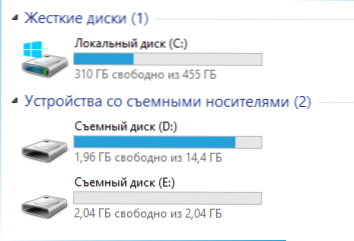
Memorija telefona i SD kartica u programu Windows Explorer
U gore navedenom primjeru spojeni telefon definira se kao dva odvojiva diska - jedan odgovara memorijskoj kartici, a drugi u internu memoriju telefona.U tom slučaju kopiranje, brisanje, prijenos datoteka s računala na telefon iu suprotnom smjeru potpuno je isto kao u slučaju redovitog USB flash pogona. Možete izraditi mape, organizirati datoteke po želji i izvršiti bilo koju drugu radnju (preporučljivo je ne dodirivati mape aplikacija koje su automatski izrađene, osim ako točno ne znate što radite).
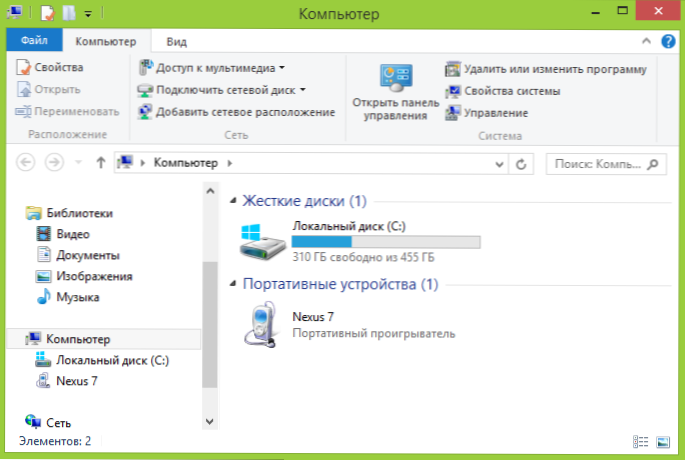
Android uređaj definira se kao prijenosni uređaj.
U nekim slučajevima, telefon u sustavu može biti definiran kao medijski uređaj ili "Prijenosni player", koji će izgledati nešto poput gore navedene slike. Otvaranjem ovog uređaja možete pristupiti i internoj memoriji uređaja i SD kartici, ako je dostupna. U slučaju kada je telefon definiran kao prijenosni uređaj, pri kopiranju određenih vrsta datoteka može se pojaviti poruka da se datoteka ne može reproducirati ili otvoriti na uređaju. Nemojte obratiti pozornost na to. Međutim, u sustavu Windows XP to može dovesti do toga da jednostavno ne možete kopirati potrebne datoteke na telefon. Ovdje vam mogu savjetovati da promijenite operacijski sustav na moderniji način ili upotrijebite jednu od metoda koje će kasnije biti opisane.
Kako prenijeti datoteke na telefon putem Wi-Fi-ja
Moguće je prijenos datoteka putem Wi-Fi mreže na nekoliko načina - u prvom, a možda i najboljem od njih, računalo i telefon trebaju biti u istoj lokalnoj mreži - tj. povezani s istim Wi-Fi usmjerivačem ili na telefonu trebali biste uključiti Wi-Fi distribuciju, a računalo se povezati s stvorenom pristupnom točkom. Općenito, ova metoda će raditi na Internetu, ali u ovom slučaju će biti potrebna registracija, a prijenos datoteka će biti sporiji, jer će promet proći kroz Internet (a 3G vezom također će biti skupo).
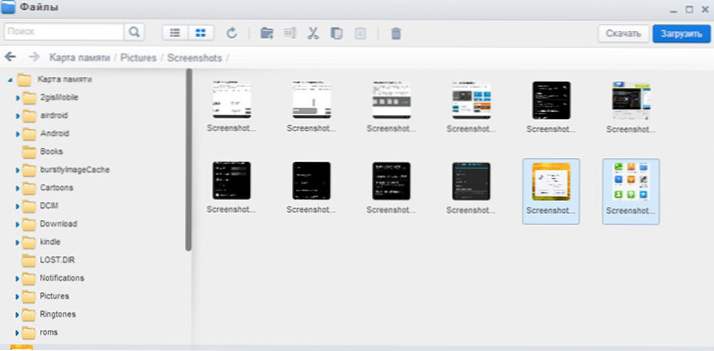
Pristupite datotekama s Androidom putem preglednika Airdroid
Izravno za pristup datotekama na telefonu, na njoj ćete morati instalirati AirDroid aplikaciju koja se može besplatno preuzeti s usluge Google Play. Nakon instalacije ne možete samo prenositi datoteke, već i obavljati mnoge druge radnje s telefonom - pisati poruke, pregledavati fotografije itd. Pojedinosti o tome kako to funkcionira, napisao sam u članku Daljinski upravljač Android s računala.
Osim toga, za prijenos datoteka putem Wi-Fi veze, možete koristiti sofisticirane metode. Metode nisu prilično za početnike i stoga ih neću puno objasniti, samo ću nagovijestiti kako se ovo može učiniti: oni koji to trebaju lako će shvatiti što oni znače. Te metode su:
- Instalirajte FTP poslužitelj na Android kako biste pristupili datotekama putem FTP-a
- Izradite zajedničke mape na računalu, pristupite im pomoću SMB (podržane, na primjer, ES Explorerom datoteka za Android
Bluetooth prijenos datoteka
Za prijenos datoteka putem Bluetootha s računala na telefon, jednostavno uključite Bluetooth na oba, također na telefonu, ako prethodno nije bio uparen s ovim računalom ili prijenosnim računalom, idite na Bluetooth postavke i napravite uređaj vidljivim. Zatim, da biste prenijeli datoteku, desnom tipkom miša kliknite datoteku i odaberite "Pošalji" - "Bluetooth uređaj". Općenito, to je sve.
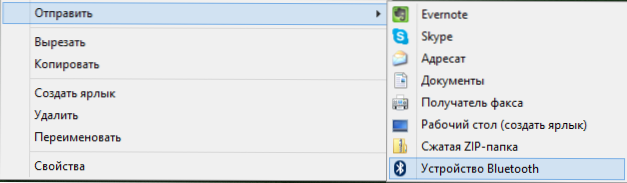
Prijenos datoteka na svoj telefon preko Bluetootha
Na nekim prijenosnim računalima, programi mogu biti unaprijed instalirani radi povoljnijeg prijenosa datoteka preko BT-a i dodatnih značajki pomoću bežičnog FTP-a. Takvi se programi mogu instalirati i zasebno.
Korištenje pohrane u oblaku
Ako i dalje ne upotrebljavate nijednu od oblaka usluga, kao što su SkyDrive, Google disk, Dropbox ili Yandex disk, onda je vrijeme da - vjerujte mi, to je vrlo povoljno. Uključivanje u one slučajeve kada trebate prenijeti datoteke na telefon.
Općenito, koja je pogodna za bilo koju uslugu oblak, možete preuzeti odgovarajuću besplatnu aplikaciju na Android telefonu,pokrenite ga s vjerodajnicama i dobivate puni pristup sinkroniziranoj mapi - možete pogledati njezin sadržaj, promijeniti je ili preuzeti podatke na telefon. Ovisno o specifičnoj usluzi koju koristite, postoje dodatne značajke. Na primjer, u programu SkyDrive možete pristupiti svim mapama i datotekama s računala s vašeg telefona, a na Google disku možete urediti dokumente i proračunske tablice u pohranu izravno s telefona.
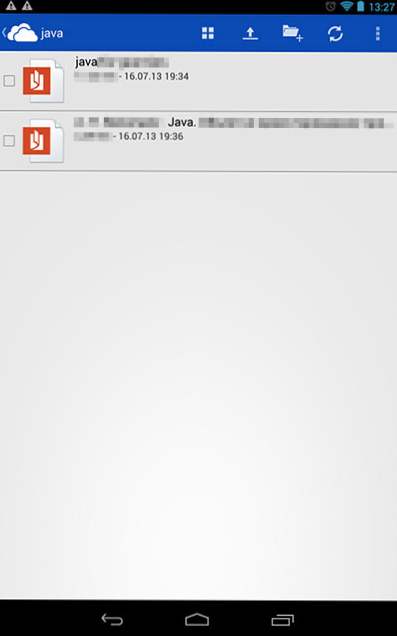
Pristup računalnim datotekama u SkyDriveu
Mislim da će ove metode biti dovoljne za većinu svrha, ali ako sam zaboravio spomenuti neku zanimljivu opciju, svakako napišite o tome u komentarima.












